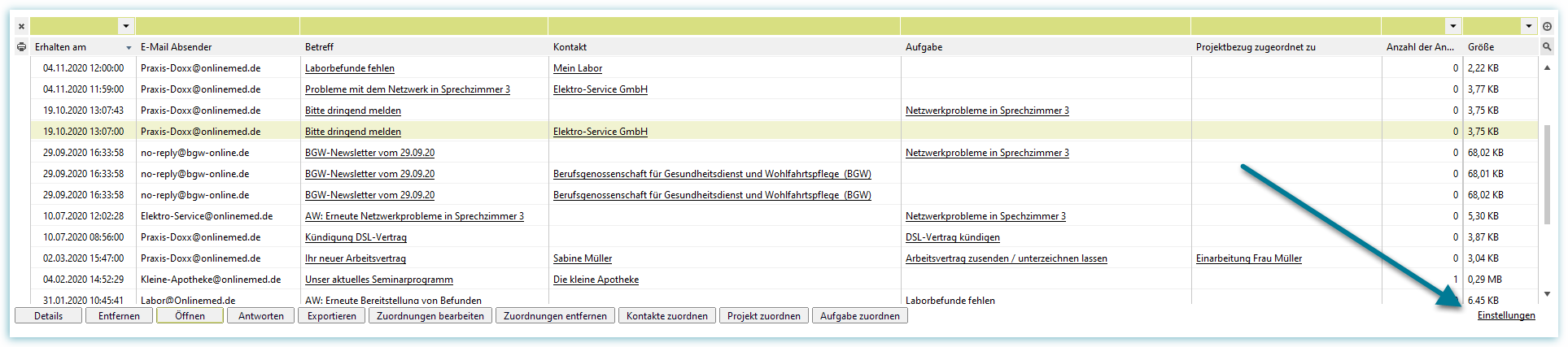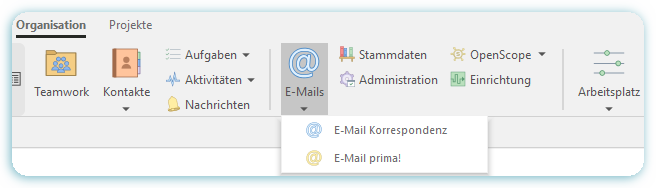Die Programmfunktion "E-Mail Korrespondenz" im Überblick
|
In der Hauptfunktion E-Mails können Sie ein- und ausgehenden E-Mails verwalten. Dabei ist es unerheblich, ob Sie Ihre E-Mails mit dem Office Connector im prima! dokumentieren, oder ob Sie E-Mails aus einem anderen E-Mail-Programm an prima! weiterleiten. |
|
Die Hauptfunktion E-Mails rufen Sie mit einem Klick auf die gleichnamige Schaltfläche in der Menüleiste auf.
Mit einem Klick auf E-Mail Korrespondenz werden eingehende E-Mail-Korrespondenzen angezeigt und können von hier aus weiterbearbeitet werden.
Die Ansicht ist mit dem Eingangs-Ordner eines E-Mail-Programms vergleichbar.
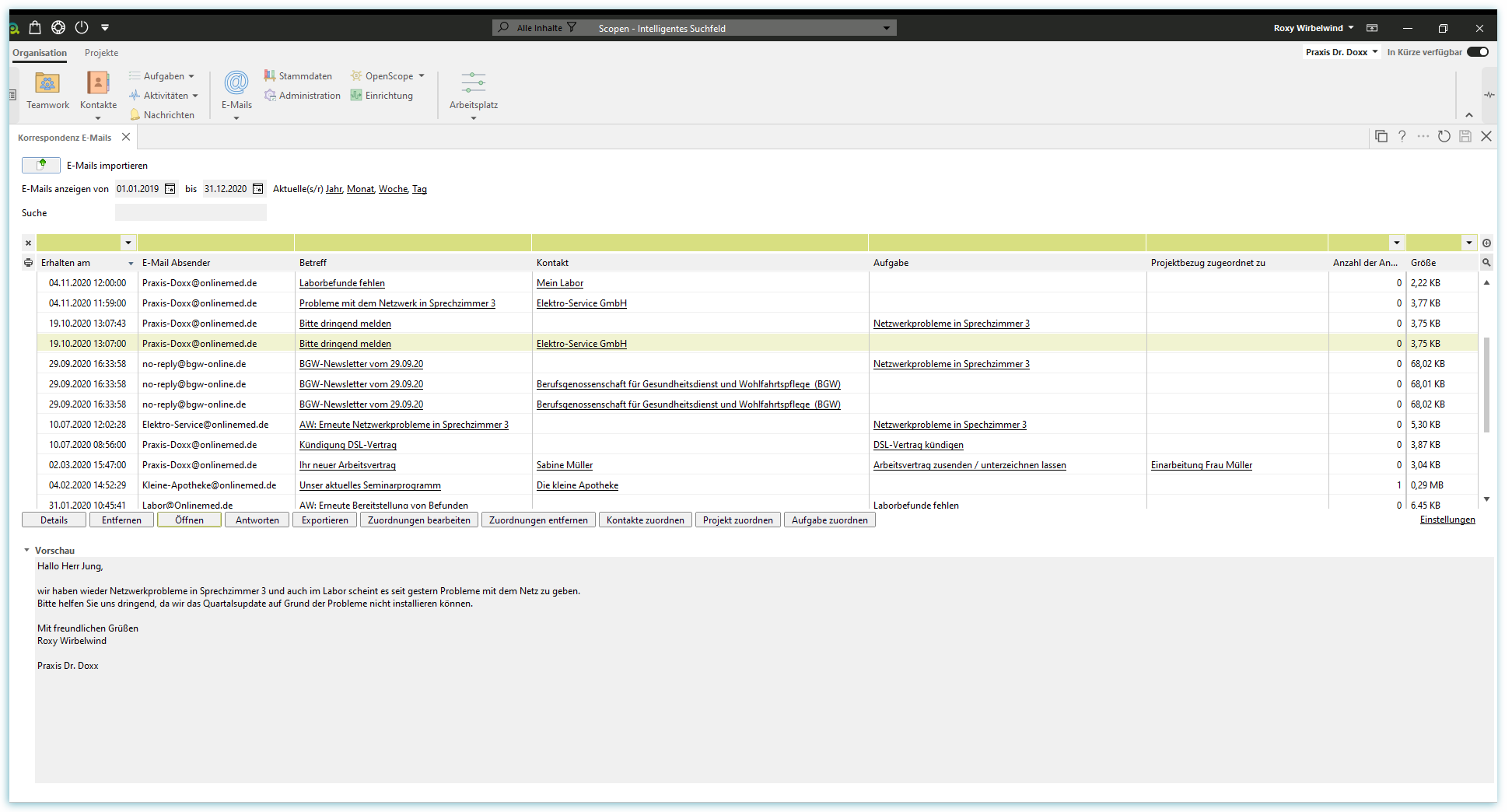
|
E-Mails importieren |
Mit einem Klick auf diese Schaltfläche können Sie Ihre E-Mails,die auf Ihrer Festplatte gespeichert sind, in prima! importieren. |
|
E-Mails anzeigen von |
Wählen Sie hier den Zeitraum, für den die E-Mails im Aktionsbereich angezeigt werden sollen. Mit einem Klick auf Jahr, Monat, Woche oder Tag können Sie den Zeitraum sehr schnell eingrenzen. |
|
Suche |
In dieser Zeile können Sie durch Texteingabe nach E-Mails suchen. |
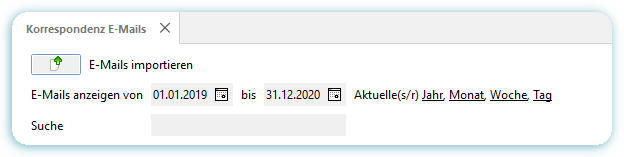
1. Im Aktionsbereich sehen Sie alle E-Mails, die in prima! dokumentiert wurden.
2. Nachdem Sie eine E-Mail mit einem Mausklick markiert haben, können Sie im Abschnitt Vorschau den Inhalt der E-Mail erkennen.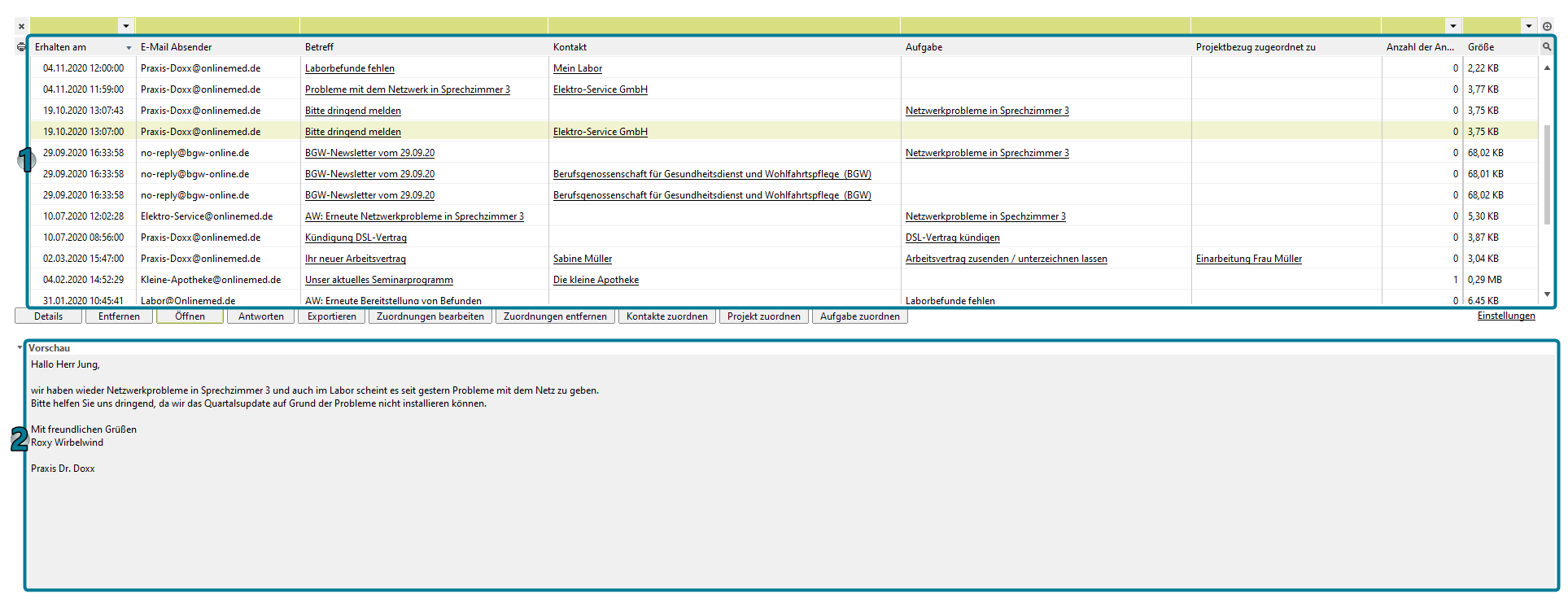
Hinter den Schaltflächen verbergen sich diverse Funktionen zur Weiterbearbeitung der eingehenden E-Mails.

Details
Mit einem Klick auf diese Schaltfläche werden alle Details der E-Mail anzeigt.
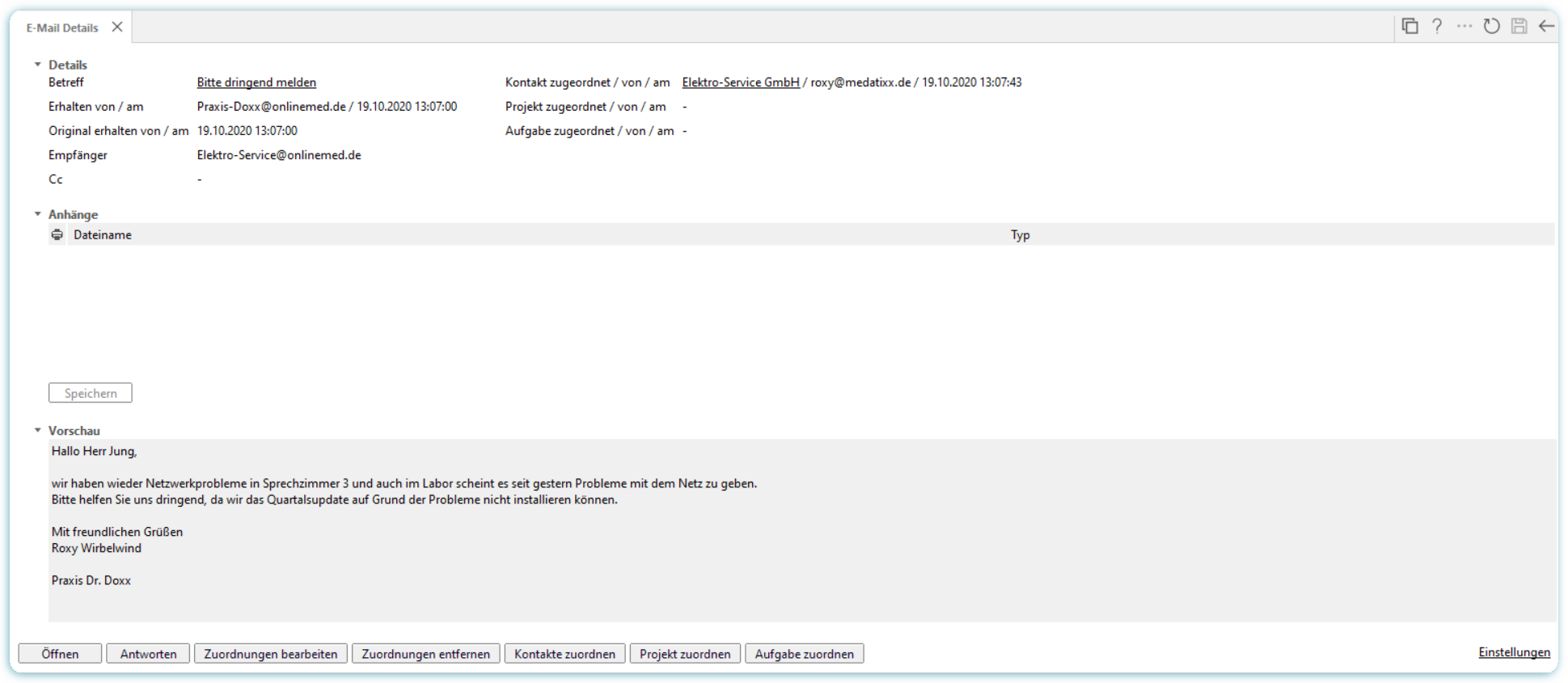
Entfernen
Mit dieser Schaltfläche können Sie nicht mehr benötigte, oder versehentlich in prima! dokumentierte E-Mails löschen.
Beachten Sie, dass Sie gesetzlich verpflichtet sind Geschäftsbriefe und Ihre Anhänge mindestens 10 Jahre lang zu archivieren.
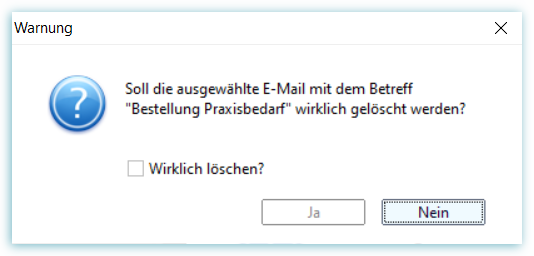
Öffnen
Mit dieser Schaltfläche wird die E-Mail im Standard-E-Mail-Programm des Computers - beispielsweise Microsoft Outlook - geöffnet.
Antworten
Mit dieser Schaltfläche können Sie auf eine E-Mail antworten.
Exportieren
Mit dieser Schaltfläche können Sie Ihre E-Mails aus prima! exportieren und auf Ihrem Computer abspeichern.
Zuordnung bearbeiten
Mit einem Klick auf diese Schaltfläche können Sie Zuordnungsfehler erkennen und bearbeiten.
Zuordnung entfernen
Fehlerhafte Zuordnungen können Sie mit einem Klick auf diese Schaltfläche zurücksetzen
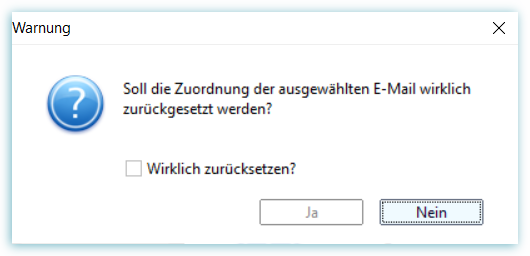
Kontakte zuordnen
Mit dieser Schaltfläche ordnen Sie eine E-Mail einem Kontakt zu.
Projekte zuordnen
Mit dieser Schaltfläche ordnen Sie eine E-Mail einem Projekt zu.
Aufgabe zuordnen
Mit dieser Schaltfläche ordnen Sie eine E-Mail einer Aufgabe zu.
Einstellungen
Mit einem Klick auf diesen Link wird in der Administration / E-Mailverwaltung der Konfigurationsabschnitt Persönliche E-Mail-Adresse verwalten aufgerufen.